Вы можете легко заблокировать текстовые сообщения с любого номера, используя более одного метода. Если вы считаете, что можете получать несколько текстов каждый день, подумайте еще раз, потому что вы также платите за них, если у вас нет безлимитного тарифного плана.
В этом уроке мы покажем вам, как вы можете блокировать тексты с разных номеров разными способами. Не все методы будут работать для вас, но если вам нужна помощь с любым методом, сообщите нам об этом в комментариях ниже. Для общей блокировки номеров / звонков прочитайте этот учебник. Если у вас есть iPhone, зайдите в другие наши статьи, в которых объясняется, как заблокировать SMS на iPhone.
Метод № 1: Используйте приложение обмена сообщениями Android для блокировки текстов
Если ваш телефон работает под управлением Android Kitkat или более поздней версии, приложение обмена сообщениями по умолчанию должно иметь спам-фильтр. Это самый простой и быстрый способ блокировать текстовые сообщения без необходимости проверять сторонние приложения или службы.
Процесс довольно прост, просто нажмите и удерживайте текстовое сообщение отправителя, и после небольшой задержки вам будет предложено либо удалить сообщение, либо добавить его в спам. Вы сможете увидеть оба параметра в меню, или значки параметров будут отображаться над экраном (в зависимости от вашего устройства). Просто нажмите «Добавить в спам» и подтвердите запрос, чтобы внести в черный список номер отправителя, чтобы вы больше никогда не получали от них сообщения.

Однако, если вам нужно больше контроля и блокирования питания, тогда есть и более встроенные опции.
Чтобы получить доступ к этим параметрам, нажмите на меню в верхнем правом углу экрана (это три вертикальные точки) и оттуда нажмите на настройки,
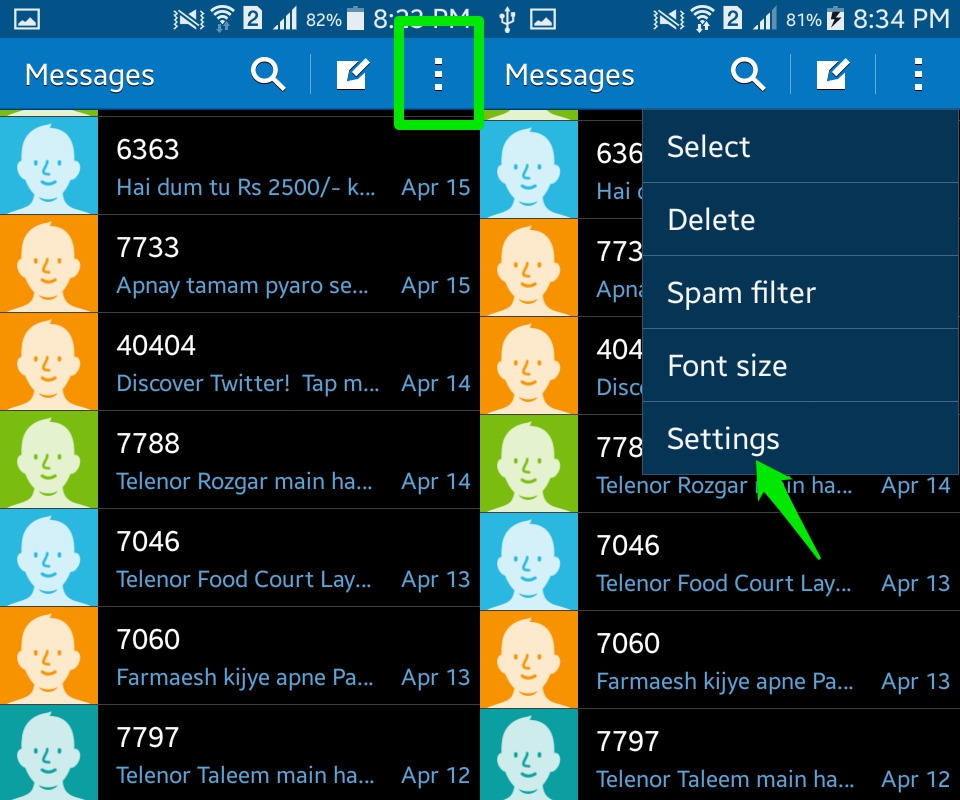
Программы для Windows, мобильные приложения, игры – ВСЁ БЕСПЛАТНО, в нашем закрытом телеграмм канале – Подписывайтесь:)
В настройки, прокрутите вниз и нажмите «Фильтр спама», убедитесь, что кнопка в правом верхнем углу экрана «зеленая», чтобы убедиться, что эта функция включена. Там вы увидите три разных варианта, которые обеспечат больший контроль.
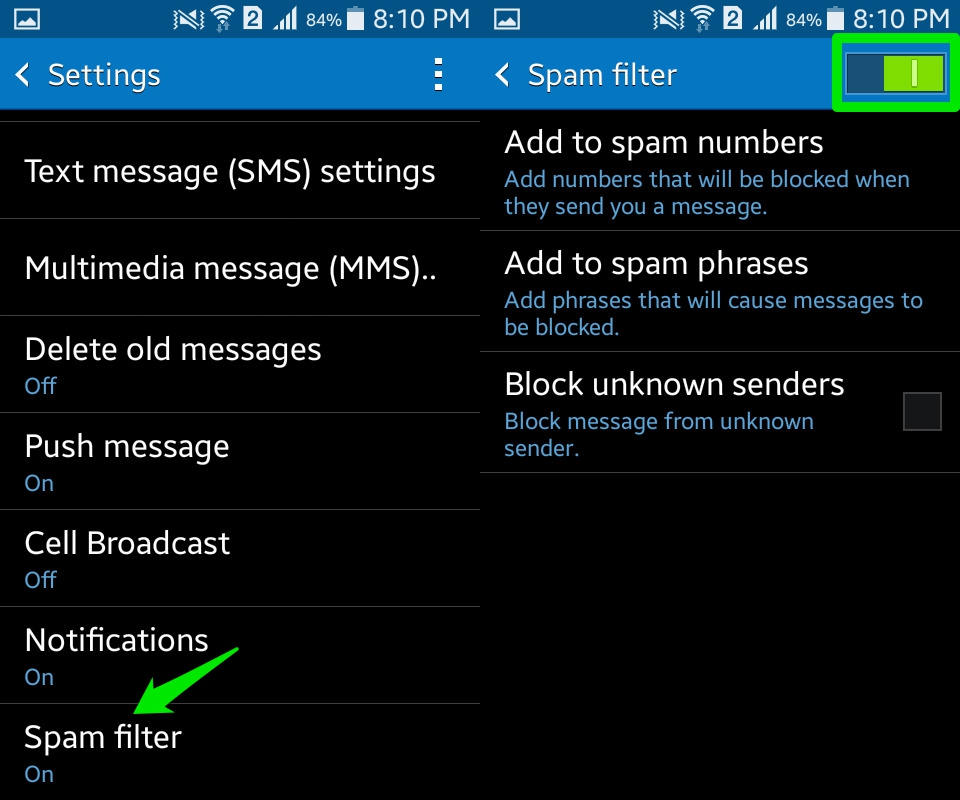
Добавить в номера спама
Эта опция позволит вам добавлять номера вручную или из контактов и журналов, чтобы заблокировать все тексты от определенных номеров.
Добавить в спам фразы
Эта опция позволит вам указать «Слова», которые при использовании в тексте автоматически помечают его как спам. Это очень удобно, так как спамеры обычно используют общие ключевые слова, которые вы можете указать, чтобы заблокировать их. Эта опция также может работать хорошо против спамеров, которые используют буквенно-цифровые числа, чтобы предотвратить пометку как спам.
Внимание: Будьте очень осторожны при добавлении слов, которые нужно заблокировать, так как будут блокироваться все сообщения, содержащие это конкретное слово. Если вы заблокируете общее слово, наиболее важные тексты других людей также будут помечены как спам.
Блокировать неизвестных отправителей
Если этот флажок установлен, вы будете получать сообщения только от людей, которые находятся в вашем списке контактов. Это простой, но очень рискованный вариант, поскольку вы можете пропустить много важных текстов от людей, которых вы знаете, но которых нет в вашем списке контактов.
Просто используйте все вышеупомянутые опции, чтобы контролировать, кто может отправлять вам текст, а кто нет.
Метод № 2: Используйте выделенное стороннее приложение
Если встроенная служба блокировки текста Android не работает для вас, не беспокойтесь, Google Play магазин загружается с приложениями для блокировки SMS. Вы можете легко найти приложение для блокировки SMS, которое полностью соответствует вашим потребностям.
В этом уроке мы будем использовать приложение SMS Blocker Чистая Входящие, Основная причина, по которой мы выбрали это приложение, заключается в том, что оно очень простое в использовании и поставляется со всеми необходимыми функциями для блокировки текстов. Приложение также имеет неплохой рейтинг в магазине Google Play со счетом 4.5 / 5 и поставляется как с бесплатной (с поддержкой рекламы), так и с платной версиями. Хотя бесплатная версия прекрасно работает для блокировки текста, но если вы не являетесь поклонником рекламы или ищете какие-то дополнительные функции, то вы всегда можете выбрать платную версию.
Замечания: Это приложение для обмена сообщениями, и оно заменит ваше приложение для обмена сообщениями по умолчанию, если вы используете Android Kitkat или Above. Внедрение Kitkat позволяет одновременно запускать только одно приложение для обмена сообщениями. Если вы будете использовать это приложение, ваше приложение для обмена сообщениями по умолчанию не будет работать. Однако вы всегда можете открыть приложение для обмена сообщениями по умолчанию и нажать «ОК», чтобы снова установить его как «По умолчанию».
Для начала запустите приложение и нажмите «Да», чтобы сделать его приложением по умолчанию для обмена сообщениями. Теперь вы увидите все ваши текущие сообщения в приложении SMS Blocker, как и в вашем приложении для обмена сообщениями по умолчанию.
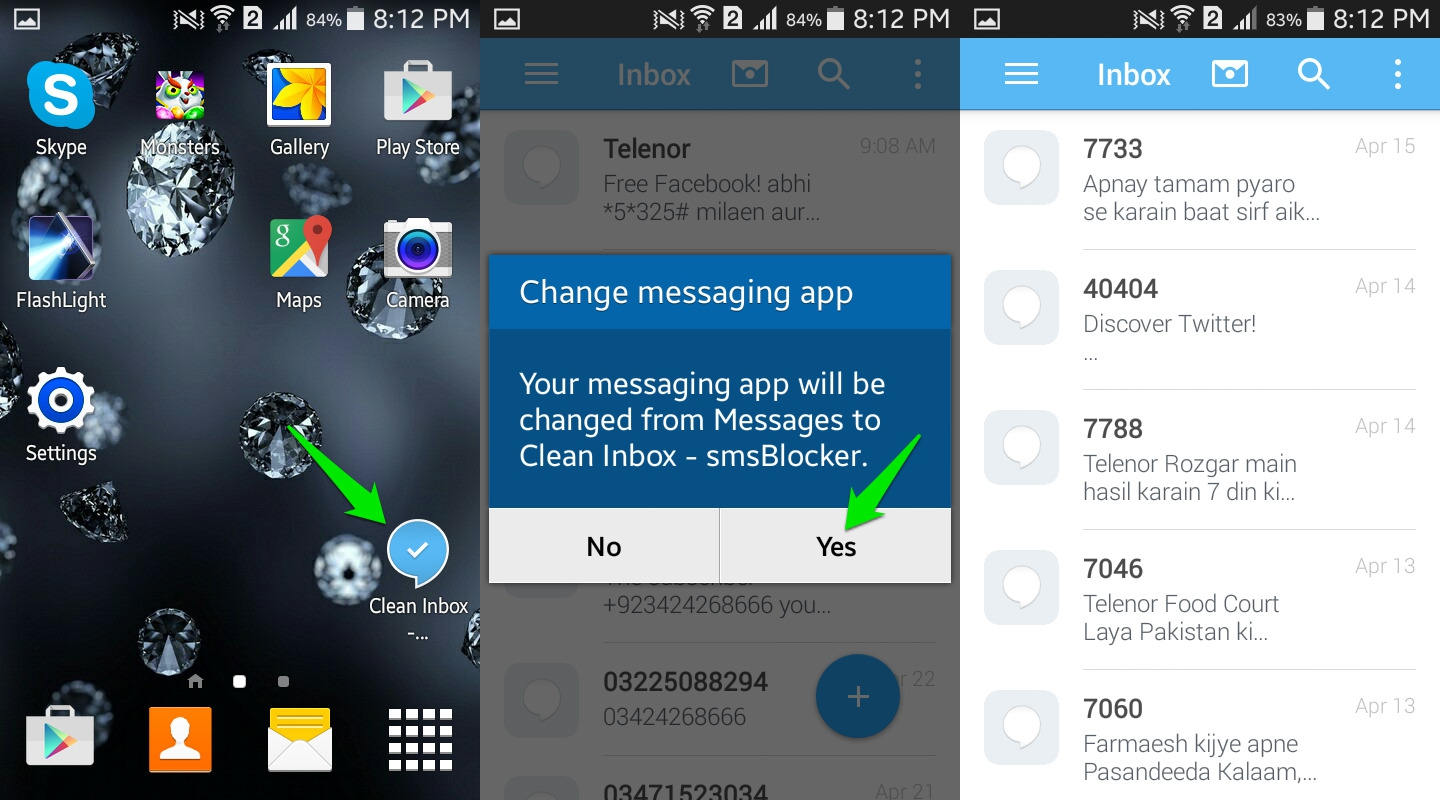
Чтобы добавить номера в список заблокированных, нажмите «Меню» в верхнем левом углу экрана, а затем нажмите «Список заблокированных». В списке блокировки будут три различных способа управления блокировкой текста: отправитель, серия и слово. Вы можете перемещаться между опциями, нажимая на них или проводя влево или вправо.

отправитель
Эта опция позволит вам добавить номера, которые вам нужно добавить в черный список, чтобы они не могли отправлять вам сообщения. Вы можете просто нажать на значок «+» и выбрать метод ввода, чтобы добавить номер в черный список.
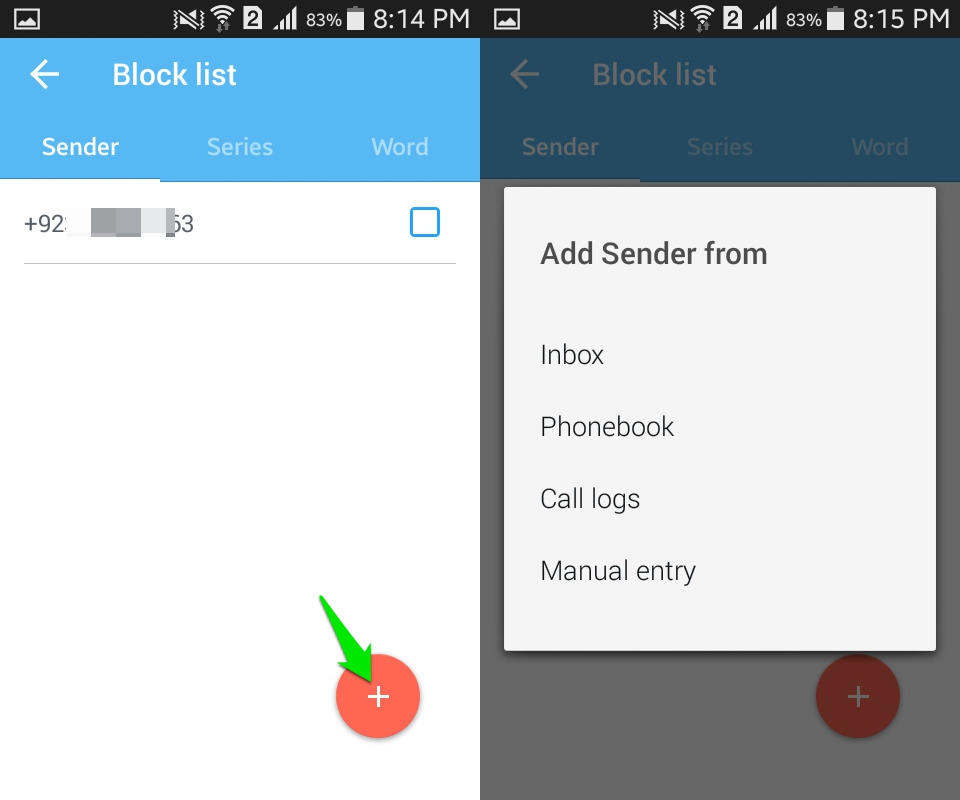
Серии
С помощью этой опции вы можете добавить конкретные цифры или слова, которые являются общими в имени или номере отправителя. Как вы можете добавить «1800» в черный список, и всякий раз, когда число с «1800» будет в тексте, оно будет заблокировано. Вы можете указать, находится ли слово или число в конце или в начале, добавив * (начало) соответственно. Например, если вы хотите заблокировать номера, начинающиеся с «1800», вы можете добавить «1800 *» в список блокировки, чтобы заблокировать все номера, начинающиеся с «1800».
Просто нажмите на значок «+» и на следующей странице введите «слово» или «число».
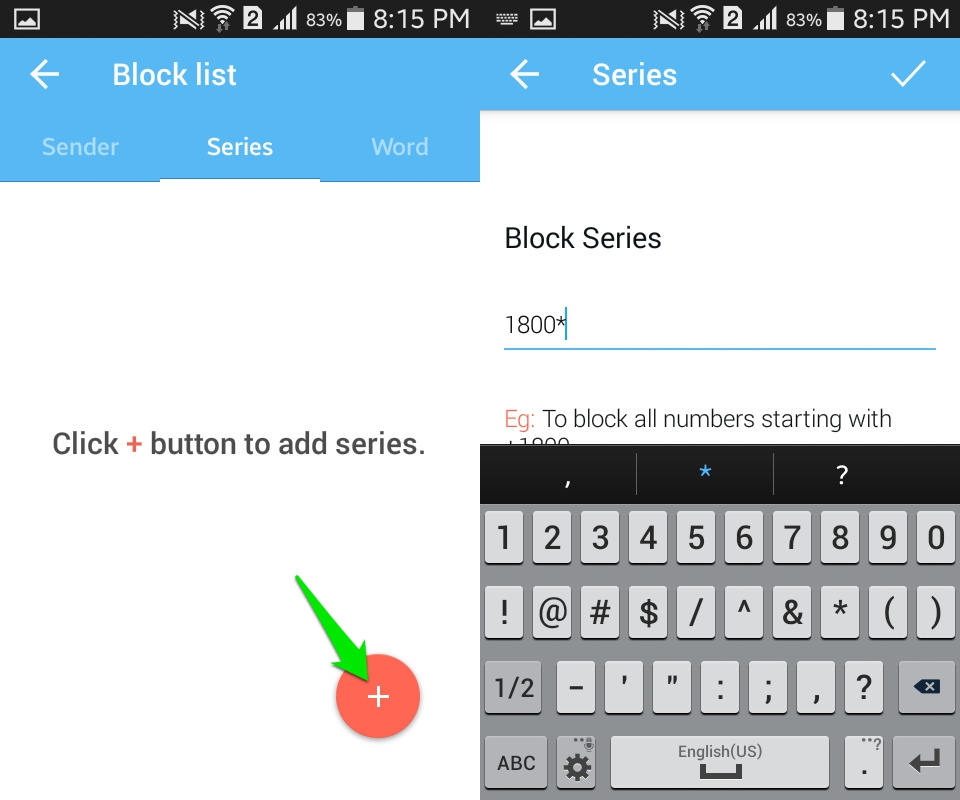
слово
Это позволит вам добавить определенное слово, и весь текст, содержащий это конкретное слово, будет заблокирован. Как и в случае с опцией «Добавить к спам-фразам», упомянутой в предыдущем методе, вы должны быть очень осторожны при добавлении слов, поскольку в конечном итоге вы можете заблокировать важные сообщения.
Вы можете нажать на значок «+» и на следующей странице добавить конкретные слова.
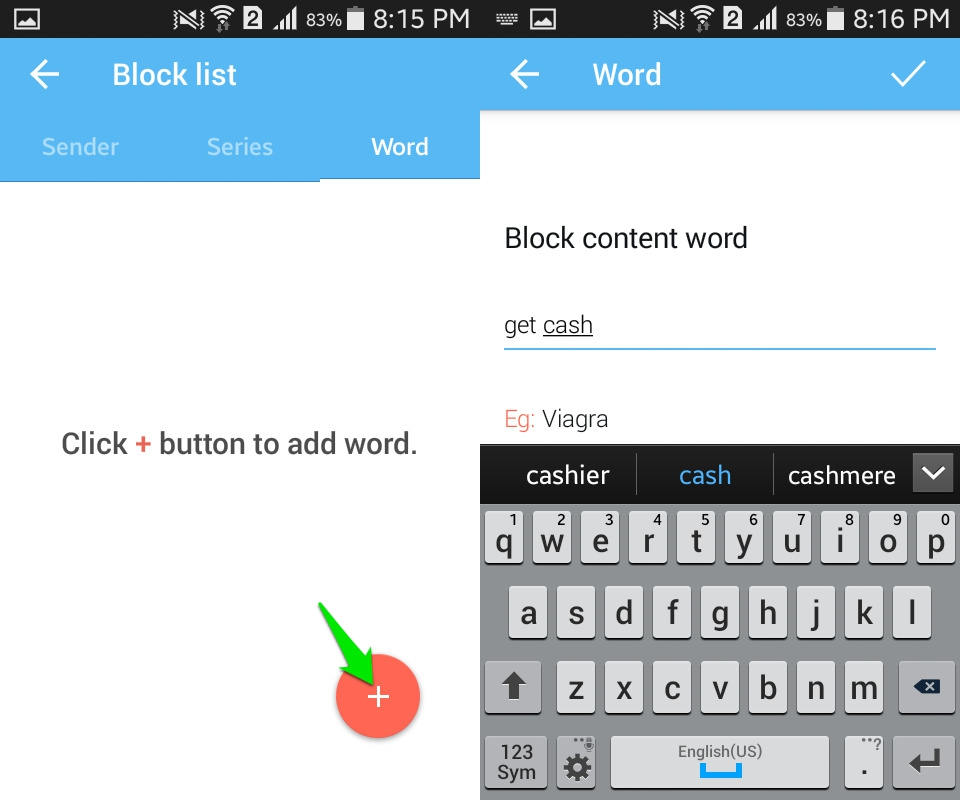
У вас также есть возможность добавить номера в «Список разрешенных», поэтому даже если вышеупомянутые параметры подозревают, что сообщение с определенного номера должно быть заблокировано, оно не будет заблокировано. Это позволит убедиться, что параметры блокировки не блокируют важные тексты по ошибке.
Нажмите на Меню и оттуда нажмите на «Разрешить список». Интерфейс аналогичен «черному списку», вы можете добавлять цифры и фразы так же, как вы добавили их в «черный список», однако вместо «заблокированных» они будут «разрешены».
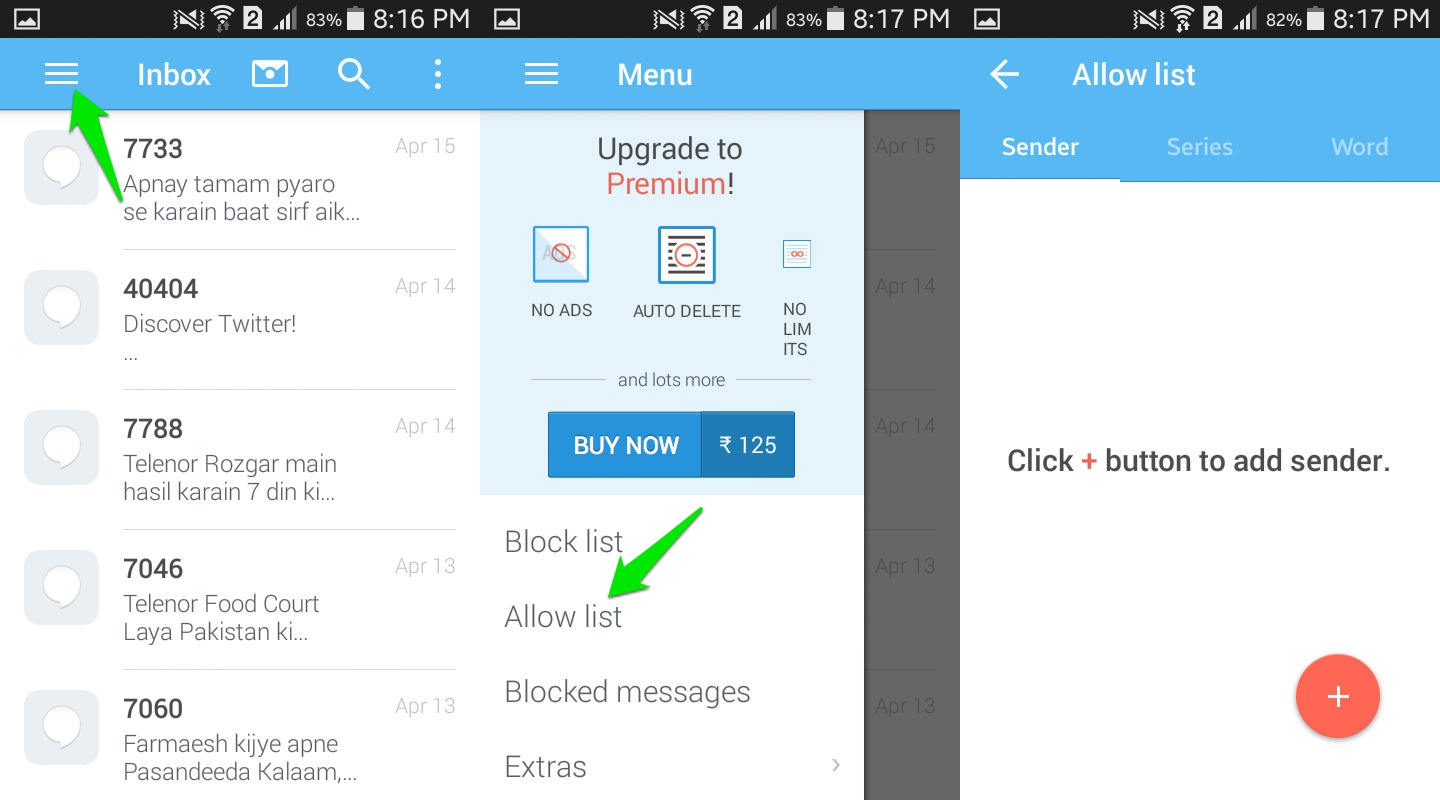
Все заблокированные сообщения будут сохранены в безопасности, и вы можете просматривать в любое время. Просто нажмите на Меню и оттуда нажмите «Заблокированные сообщения», чтобы увидеть все заблокированные сообщения.
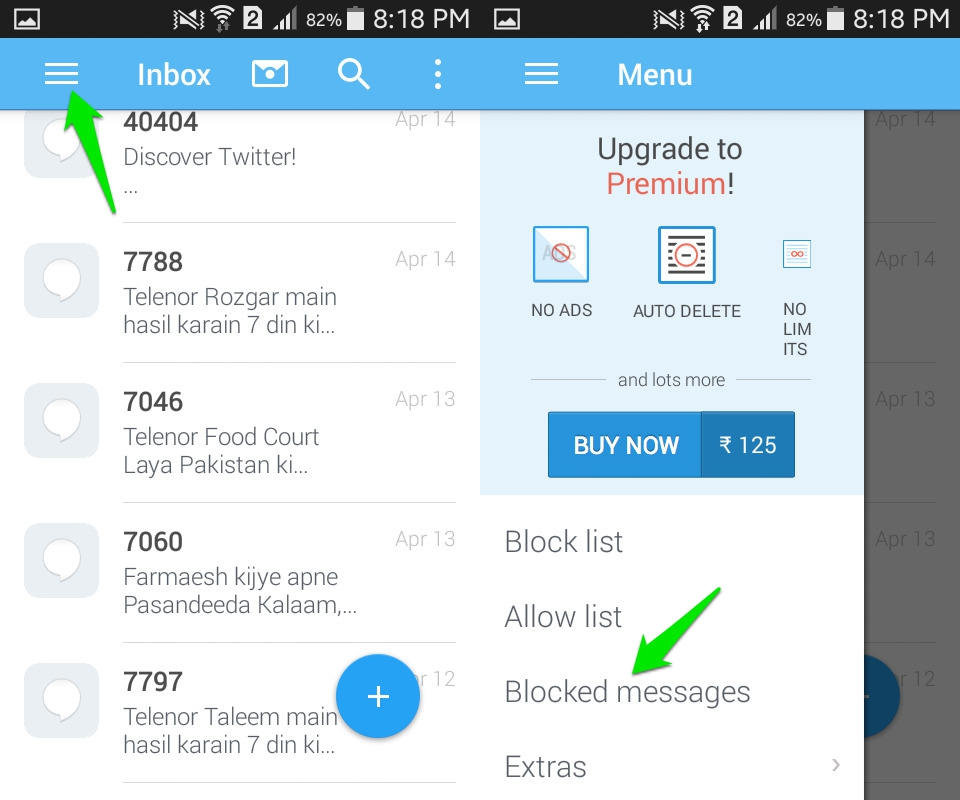
Существует ограничение на общее количество сообщений, которые могут быть сохранены; Вы можете снять лимит, перейдя в меню и нажав «Настройки» и отключив «Удалить старые сообщения».
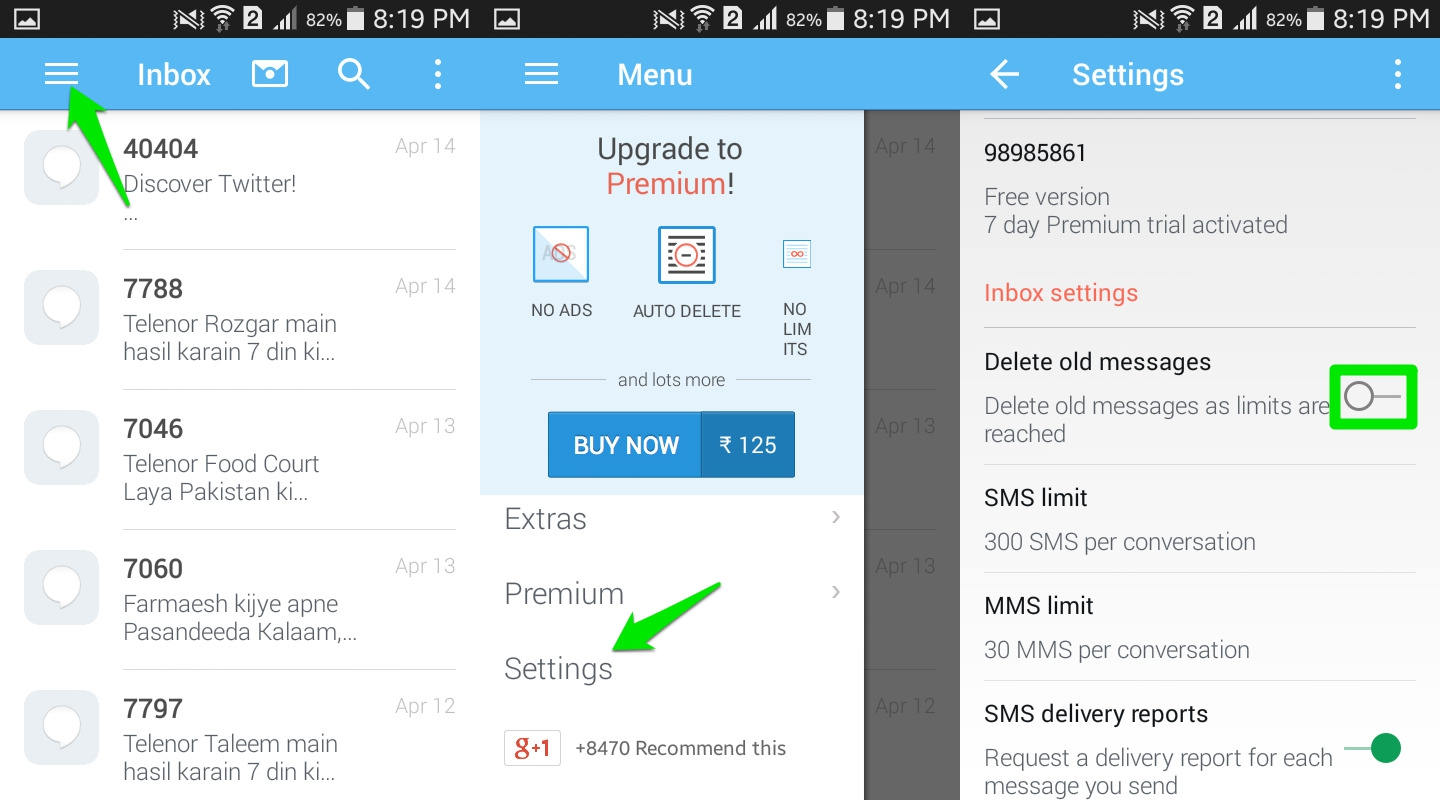
Способ № 3: на Nexus / Pure Google Phones работает по-другому
На многих «чистых» телефонах Android, таких как линейка Nexus, все немного изменилось.
Заблокировать от зарегистрированного контакта
- Открытый контакт
- Изменить контакт
- Нажмите значок «меню» (3 вертикальные точки в правом верхнем углу)
- Установите «Все звонки на голосовую почту»
Блокировать из Google Hangout
- Открытая видеовстреча / Messenger
- Откройте ветку СМС от контакта, которого хотите заблокировать
- Нажмите значок «меню» (3 вертикальные точки в правом верхнем углу)
- Выберите «Люди и опции»
- Выбрать блок
Пользователи Verizon: без блокировки на телефоне
К сожалению, пользователи Verizon не смогут заблокировать нежелательные SMS на телефоне. Обычно Verizon просит производителей телефонов удалить «Блокировать контакт» или «Номер блока» из приложения.
Это потому, что у Verizon есть сервис, который люди могут использовать для блокировки нежелательных SMS. Чтобы заблокировать SMS-сообщения с определенных номеров, вам необходимо войти в раздел My Verizon на их веб-сайте. Оттуда можно бесплатно заблокировать 5 номеров на 90 дней.
Это часть Семейные функции защиты и контроля, Помимо 5 номеров, вам нужно заплатить $ 4,99 (на момент публикации), чтобы заблокировать до 20 номеров на неограниченный срок. Для других перевозчиков, см. Наш общий параграф ниже:
Способ № 4: свяжитесь с вашим оператором
Если оба вышеупомянутых метода не работают для вас, вы также можете связаться с вашим оператором, чтобы он заблокировал определенный номер. Это может быть не самый простой метод, но, тем не менее, если ничего не работает, то это тоже вариант.
Ваш оператор может легко создать черный список, в который он добавит все номера, с которых вы не хотите получать текст. Тем не менее, они могут взимать плату за эту услугу, поэтому сделайте свое исследование правильно.
Вы можете просто зайти на сайт своего оператора и войти в систему, если немного поискать, вы обязательно найдете страницу, где вы можете заблокировать номера. Если вы не можете найти ни одной страницы, просто позвоните в справочный центр, и они добавят номера в черный список для вас.
Что происходит с точки зрения отправителя?
Многие люди на законных основаниях спрашивают, как все выглядит с точки зрения отправителя? Реализации могут различаться, но возможно, что ничего особенного не произойдет, что означает, что отправитель не знает, что он / она заблокирован.
Иногда они могут не видеть подтверждение «сообщение отправлено» в своем приложении SMS, что может означать, что получатель изменил номера или что по какой-то другой причине отправка не удалась. Мы никогда не видели сообщения «Вы были заблокированы», хотя технически не исключено, что его создаст перевозчик. Это просто плохая практика. Пример:
Добавить комментарий